10 rettelser: E-mail bliver ved med at stoppe eller gå ned
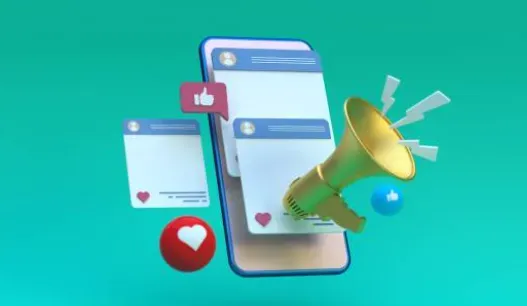
Mange mennesker har to eller flere mail-apps installeret på deres Android-enheder. Android-brugere har allerede været færre end desktop-e-mail-brugere, når de tjekker deres e-mail på deres mobile enheder. Det er hurtigere, nemmere og mere bekvemt at tjekke din indbakke på din telefon.
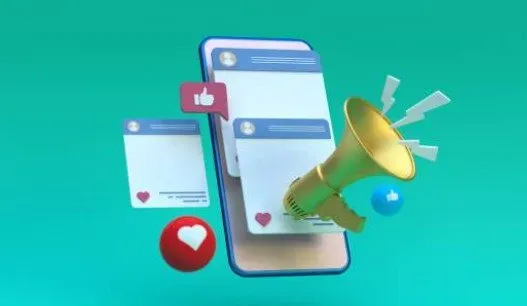
E-mail-applikationen kan stoppe med at fungere når som helst. Programmet holder op med at reagere eller viser fejltegn. Her er ti bedste måder at reparere “e-mail, der bliver ved med at stoppe eller gå ned” i Android- og iPhone-e-mail-apps.
Metoder til at rette e-mail, der konstant stopper eller går ned på Android og iPhone
- Tving til at stoppe applikationen
- Log ud af din konto og ryd din cache
- Genstart din enhed
- Opdater app
- Afinstaller Android System Webview-opdateringer
- Slet app
- Ryd e-mail-appdata
- Sikkerhedskopier dine filer og genstart din telefon
- Start din enhed i sikker tilstand
- Ryd cache-partitionen
1. Tving til at stoppe e-mail-applikationen
android
Stop ansøgning
- Hvis du vil lukke en app, er den bedste ting at gøre at stryge den væk fra multitasking-skærmen på Android .
- Denne proces kan variere betydeligt afhængigt af din Android-version og smartphone-producent.
- Stryg op fra bunden af skærmen til midten af skærmen for at navigere ved hjælp af en enkelt vandret linje og strygebevægelsesmekanismen.
- Stryg op og væk fra den app, du vil lukke.
- Tjek nu, om problemet “E-mail bliver ved med at stoppe eller gå ned” er løst.
Tving til at stoppe applikationen
Programmet nægter at lukke normalt eller vil lade andre tjenester køre i baggrunden. I nogle tilfælde kan du bruge Android Settings-appen til at lukke programmet helt. På de fleste Android-enheder kan du tvinge en app til at lukke som denne:
- Åbn Indstillinger-apps på din telefon.
- Vælg “Apps” eller “Apps & Notifikationer” fra rullemenuen.
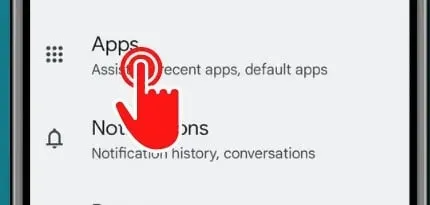
- For at se alle åbne apps skal du muligvis vælge Se alle apps.
- Tryk på den for at tvinge en app til at lukke.
- Vælg Tving stop fra rullemenuen.
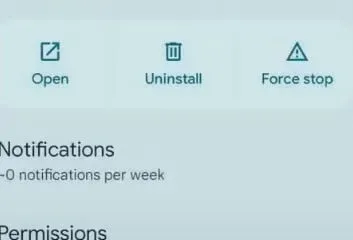
- Vælg OK for at bekræfte din beslutning.
- Tjek nu, om problemet “E-mail bliver ved med at stoppe eller gå ned” er løst.
iOS-enheder
Luk apps med startknappen
- iPhonen har en funktion, der giver dig mulighed for at lukke apps. Brug af knappen Hjem
- For at se dine senest brugte apps skal du dobbeltklikke på knappen Hjem.
- Stryg til venstre eller højre for at finde den app, du vil lukke.
- For at lukke appen skal du stryge op på forhåndsvisningskortet.
- Tjek nu, om problemet “E-mail bliver ved med at stoppe eller gå ned” er løst.
iPhone lukker apps uden startknap
- En iPhone uden en startknap bruger et separat sæt bevægelser, inklusive en app-omskifter og måder at åbne og lukke apps på.
- Stryg op fra bunden af skærmen på iPhone-startskærmen, hold pause et stykke tid, mens du fortsætter med at trykke på skærmen, og slip derefter, når app-omskifteren vises.
- Stryg til venstre og højre over de forskellige app-kort for at finde den app, du vil lukke.
- Luk appen med et hurtigt swipe op.
- Tjek nu, om problemet “E-mail bliver ved med at stoppe eller gå ned” er løst.
2. Log ud af din konto, og ryd appens cache.
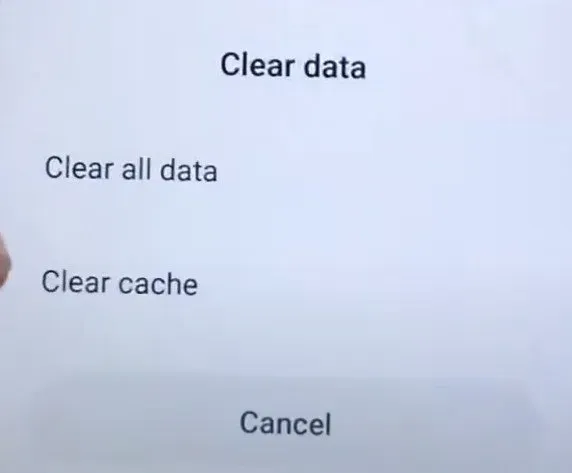
Hvis din Android-e-mail bliver ved med at fryse, skal du slette cachen og dataene i e-mail-appen. Dette vil rydde op i alle beskadigede data i dit e-mail-program og få det til at køre glattere.
Følg disse trin for at slette cachen og dataene i din e-mail-app.
- Vælg “Lagring” fra menuen “Indstillinger”.
- Tryk på Apps-posten på den følgende liste (Andre apps på Android 11 og tidligere). Dette åbner listen over installerede apps på din telefon.
- Vælg cachen for den app, du vil fjerne. For at se, hvilke apps der fylder mest, skal du vælge “Sortér efter størrelse” fra menuen med tre prikker i øverste højre hjørne.
- Tryk på “Ryd cache” på appens informationsside.
- Tjek nu, om problemet “E-mail bliver ved med at stoppe eller gå ned” er løst.
3. Genstart din enhed
Vi ved alle, at genstart af en Android-telefon løser en masse problemer. Det kan også rette e-mail, der bliver ved med at sætte på pause på grund af et Android-problem.
- For at løse problemet skal du følge instruktionerne nedenfor for at genstarte din Android-smartphone.
- Tryk og hold tænd/sluk-knappen på din enhed nede, indtil menuen Sluk vises på skærmen.
- Herfra skal du vælge Genstart.
- Bekræft proceduren for at genstarte din smartphone.
- Tjek nu, om problemet “E-mail bliver ved med at stoppe eller gå ned” er løst.
4. Opdater din e-mail-app
android
Opdater appen manuelt
- Start appen Google Play Butik. Google Play er en søgemaskine, der giver dig mulighed for at søge
- Tryk på profilikonet i øverste højre hjørne.
- Vælg App & Device Management fra rullemenuen. “Opdatering tilgængelig” vises ud for apps, der har en tilgængelig opdatering.
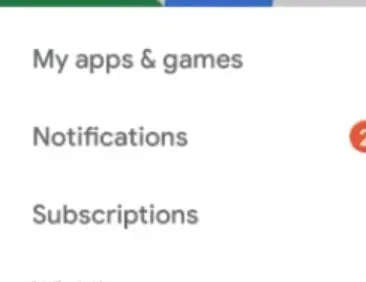
- Opdater ved at klikke på knappen “Opdater”.
- Tjek nu, om problemet “E-mail bliver ved med at stoppe eller gå ned” er løst.
Opdater appen automatisk
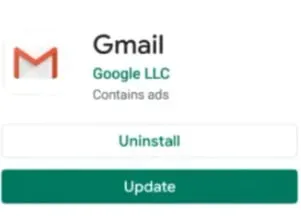
- Start appen Google Play Butik. Google Play er en søgemaskine, der giver dig mulighed for at søge
- Tryk på profilikonet i øverste højre hjørne.
- Vælg App & Device Management fra rullemenuen.
- Tryk på Administrer, og find derefter den app, du vil opdatere automatisk.
- Tryk på en app for at gå til siden med detaljer.
- Klik på “Mere” på fanen “Detaljer” i applikationen.
- Aktiver automatisk opdatering ved at markere afkrydsningsfeltet.
- Tjek nu, om problemet “E-mail bliver ved med at stoppe eller gå ned” er løst.
Apple iOS-enheder
Opdater apps manuelt på din iPhone eller iPad.
- Start med at besøge App Store.
- Tryk på dit profilikon øverst på skærmen.
- Rul ned for at se afventende opdateringer og udgivelsesbemærkninger. Klik på “Opdater efter app” for at opdatere denne app individuelt, eller “Opdater alle” for at opdatere alle apps.
- iPhone viser en liste over tilgængelige opdateringer til fem separate apps.
- Lær, hvad du skal gøre, hvis en app på din iPhone eller iPad ikke opdateres.
- Tjek nu, om problemet med e-mailstop er løst.
Opdater din Apple iPhone-software manuelt.
- Start med at besøge App Store.
- Klik på “Opdateringer” i sidebjælken.
- Hvis du kun vil opdatere dette program, skal du klikke på Opdater ved siden af det eller klikke på Opdater alle.
- På en Mac vises en liste over tilgængelige opdateringer til tre separate apps.
- Kontakt app-udvikleren, hvis du ikke har downloadet appen fra App Store og har brug for hjælp til opdateringer.
- Tjek nu, om problemet “E-mail bliver ved med at stoppe eller gå ned” er løst.
5. Afinstaller Android System Webview-opdateringer.
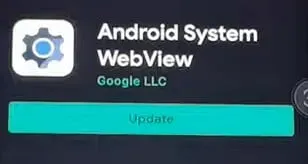
Android WebView-operativsystemet er en afklebet version af Chrome, der giver dig mulighed for at åbne links inde i din app i stedet for at forlade den. Det betyder, at når du klikker på et link i applikationen, åbnes WebView, som var det applikationens indbyggede browser.
Ikke alle applikationer understøtter det muligvis. Det er grunden til, at nogle applinks åbnes i Chrome (eller en anden browser) og ikke i selve appen.
- Da afinstallationsprocessen afhænger af din telefon og Android-version, er der ikke noget enkelt svar på dette spørgsmål.
- Der er dog flere måder at afinstallere Android System Webview på forskellige enheder.
- På Android-telefoner og -tablets, der kører Android 6.0 eller nyere.
- Gå til “Indstillinger”-> “Application Manager”-> “Application Information”-> “Android System WebView”.
- Vælg Fjern fra de tre linjer øverst til venstre på skærmen.
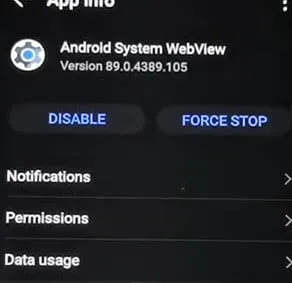
- Tjek nu, om problemet “E-mail bliver ved med at stoppe eller gå ned” er løst.
6. Fjern appen
Apps installeret på din telefon kan fjernes. Hvis du afinstallerer et betalt program, kan du geninstallere det senere uden at betale for det igen. Du kan også deaktivere alle forudinstallerede systemapps.
android
- Fjern alle programmer, du har installeret.
- Gå til Google Play og åbn appen Google Play Butik.
- Tryk på profilikonet i øverste højre hjørne.
- Vælg derefter Administrer apps og enheder i rullemenuen.
- Vælg den app, du vil afinstallere, ved at trykke på dens navn.
- Vælg Fjern fra menuen.
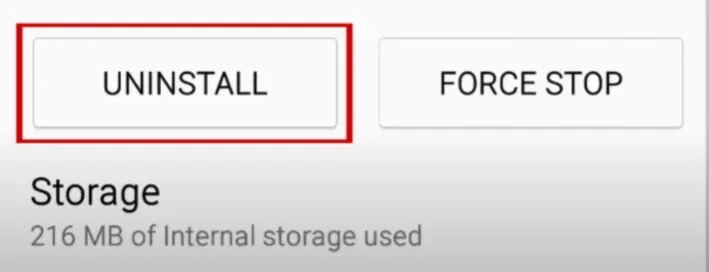
- Du kan geninstallere en app, efter at den er blevet afinstalleret eller deaktiveret.
- Du kan geninstallere et allerede købt program uden at betale for det igen.
- Tjek nu, om problemet “E-mail bliver ved med at stoppe eller gå ned” er løst.
Apple iPhone enhed
Fjern app fra startskærmen
- Tryk på Afinstaller app ved at trykke og holde på en app på startskærmen.
- Slet den fra startskærmen for at gemme den i dit appbibliotek, eller klik på Fjern app for at fjerne den fra din iPhone.
- Tjek nu, om problemet “E-mail bliver ved med at stoppe eller gå ned” er løst.
Fjern app fra App Store og startskærmen.
- Tryk og hold på en app i appbiblioteket.
- Vælg derefter Afinstaller applikation fra rullemenuen.
7. Ryd e-mail-appdata
Hvis intet virker efter at have ryddet cachen i e-mail-appen, bør du også slette dine data. Procedurerne er identiske, med den eneste forskel, at ren data vælges frem for ren cache.
- Hvis din Android-e-mail bliver ved med at fryse, skal du slette cachen og dataene i e-mail-appen. Dette vil rydde op i alle beskadigede data i dit e-mail-program og få det til at køre glattere.
- Følg disse trin for at slette cachen og dataene i din e-mail-app.
- Gå til “Application Manager” eller “Apps” i “Settings”-appen på din telefon.
- Find nu e-mail-appen og åbn den.
- Vælg derefter “Storage”.
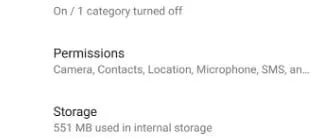
- Klik derefter på “Ryd data” og “Ryd cache” for at rydde cachen.
- Tryk til sidst på OK-tasten.
- Tjek nu, om problemet “E-mail bliver ved med at stoppe eller gå ned” er løst.
8. Sikkerhedskopier dine filer, og genstart din telefon
Normal tilstand
I menuen “Indstillinger” kan du gendanne fabriksindstillingerne. Proceduren er den samme for alle producenter, da ordlyden på Android-telefoner kan variere lidt.
- Den første ting du skal gøre er at gå til indstillingsmenuen.
- Stryg ned fra toppen af skærmen en eller to gange, og tryk derefter på tandhjulsikonet i underretningspanelet.
- Rul ned til “System” i menuen “Indstillinger”. Se efter “General Management”, hvis du har en Samsung.
- Udvid sektionen Avanceret, og klik på Nulstil indstillinger. “Nulstil” vises for Samsung-brugere.
- Se efter “Slet alle data (fabriksnulstilling)” eller “Nulstil fabriksdata”.
- Du vil modtage en advarsel om, at denne handling vil slette alle data i den interne hukommelse på din Android-telefon eller -tablet. Der skal trykkes på knappen “Slet alle data” eller “Nulstil”.
- For at bekræfte, at du vil nulstille din telefon, skal du indtaste dit låsemønster, din PIN-kode eller adgangskode og derefter trykke på knappen igen for at fuldføre processen.
- Enheden genstarter straks, og en “slet”-animation vises.
- Din Android-telefon eller -tablet genstarter, og du bliver bedt om at fuldføre opsætningsprocessen.
- Tjek nu, om problemet “E-mail bliver ved med at stoppe eller gå ned” er løst.
Gendannelsestilstand
- Sørg for, at din telefon er slukket.
- Hold tænd/sluk- og lydstyrke ned-tasterne nede på samme tid.
- Tryk på dem igen og igen, indtil skærmen vises.
- Der vises en skærm med ordet “Start”, der peger på tænd/sluk-knappen, tekst og navigationsvejledning.
- Du kan nu navigere med lydstyrketasterne og foretage valg med tænd/sluk-knappen.
- Hold lydstyrke ned-knappen nede, indtil gendannelsestilstand vises.
- Tryk på tænd/sluk-knappen for at vælge det.
- Når telefonen genstarter, vil den vise en Android-robot i nød.
- Tryk og hold tænd/sluk-knappen nede, og tryk og hold derefter lydstyrke op-knappen nede på samme tid.
- Slet data/fabriksnulstilling skal fremhæves med lydstyrkeknapperne.
- Tryk på tænd/sluk-knappen for at vælge en indstilling.
- Vælg Factory Data Reset for at bekræfte, og lad derefter telefonen gøre sin ting.
- Vælg “Genstart system nu”, når du er færdig.
- Tjek nu, om problemet “E-mail bliver ved med at stoppe eller gå ned” er løst.
9. Start din enhed i sikker tilstand
Hvis der er en fejl i det installerede program, kan det forårsage, at der vises en fejlmeddelelse, eller at e-mail-kontoen ikke kan bruges. At holde din enhed i sikker tilstand hjælper dig med at identificere den app, der forårsager problemet.
Fejlsikret tilstand deaktiverer alle tredjepartsapps undtagen e-mailkontoappen, som er forudinstalleret. Følg disse trin for at sætte din enhed i sikker tilstand:
- Inden for et par sekunder skal du trykke på og holde tænd/sluk- og lydstyrke ned-knapperne nede, indtil telefonens logo vises på skærmen.
- Slip tænd/sluk-knappen, men hold lydstyrke ned-knappen nede.
- Din enhed vil derefter starte i sikker tilstand, og du vil blive bedt om at låse den op.
- Se efter “Sikker tilstand” i nederste venstre hjørne af skærmen for at se, om den er aktiveret.
- Åbn E-mail-appen for at se, om problemet er løst. Hvis problemet er løst, er der højst sandsynligt en fejl i det installerede program.
- Bemærk det program, du lige har installeret, og afinstaller det med det samme.
- Tjek nu, om problemet “E-mail bliver ved med at stoppe eller gå ned” er løst.
10. Ryd cache-partition
Android bruger systemcachen til hurtigt at indlæse apps, som er gemt i cache-partitionen. Denne cache kan blandt andet blive ødelagt under og efter en opdatering. Selvom det kan virke harmløst i starten, kan en beskadiget cache føre til hastighedsproblemer og en række andre mindre gener.
Hvis systemcachen er beskadiget, kan en fejlmeddelelse eller et e-mail-åbningsproblem også være resultatet. Sletning af systemcachen kan forbedre ydeevnen på din Android-telefon.
- Følg disse trin for at slette cache-partitionen.
- Sluk din telefon.
- Tryk og hold lydstyrken op, tænd/sluk- og hjemtasterne nede på samme tid.
- Når din enhed vibrerer, skal du slippe tænd/sluk-knappen, men holde de to andre knapper nede.
- Skift indstillingen “tør cache-partition” med lydstyrkeknapperne op og ned.
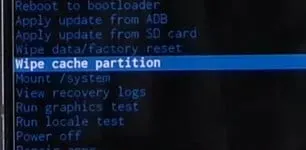
- Tryk på tænd/sluk-knappen for at vælge en indstilling.
- Når du har gennemført de foregående trin, skal du vælge “Genstart system med det samme” og trykke på tænd/sluk-knappen for at genstarte din smartphone.
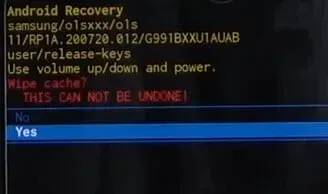
- Tjek, om fejlmeddelelsen “Desværre er e-mail stoppet” er væk.
- Tjek nu, om problemet “E-mail bliver ved med at stoppe eller gå ned” er løst.
Konklusion
Du får et signal om, at du har modtaget en e-mail, men når du åbner appen for at se den, bliver du mødt med en “Beklager, Gmail er stoppet”-meddelelse. Du ved ikke, hvad du skal gøre efter et programnedbrud.
Hvis din Android-mail-app bliver ved med at lukke ned, skal du tvinge den til at lukke den og genstarte din enhed. Ryd derefter cachen og geninstaller programmet. Jeg leverede i alt ti løsninger; prøv dem alle og se, hvilken der fungerer bedst for dig.
FAQ
Hvorfor bliver der ved med at sige “Stopper” i min e-mail?
Problemmeddelelsen “E-mail bliver ved med at stoppe” kan være forårsaget af forældede versioner af software, der kan forårsage forskellige fejl og nedbrud. Start appen Google Play Butik, skriv “mail” i søgefeltet, og klik derefter på knappen “Opdater”. Genstart programmet og se, om problemet er løst ved at installere de seneste opdateringer.
Hvorfor stoppes min e-mail-konto?
Der er forskellige årsager til, at e-mail holder op med at fungere (forkerte e-mail-indstillinger, forkerte e-mail-adgangskoder osv.). Det første skridt til at identificere et problem med din e-mail er dog at gennemgå eventuelle fejlmeddelelser, du modtager.
Hvorfor holdt min e-mail op med at virke på min Samsung?
Du kan slette app-cachen ved at gå til “Indstillinger” og trykke på “Applikationer”. Klik derefter på “Opbevaring” efter at have valgt mailapplikationen. Ryd cachen ved at klikke på den. Gå til Indstillinger og derefter Apps for at rydde appdata.
Hvorfor holdt min mail-app op med at fungere?
Hvis e-mail-appen på din Android-telefon pludselig holder op med at opdatere, har du højst sandsynligt et problem med din internetforbindelse eller med dine telefonindstillinger. Hvis programmet bliver ved med at gå ned, har du muligvis en alt for restriktiv opgavehåndtering eller en fejl, der kræver, at du rydder app-cachen og genstarter din enhed.



Skriv et svar